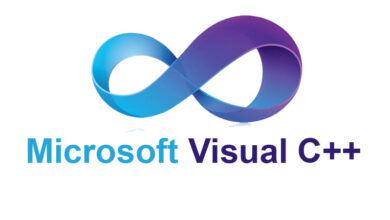كيفية الوصول إلى قائمة مستخدم الطاقة المخفية في نظام التشغيل Windows 10
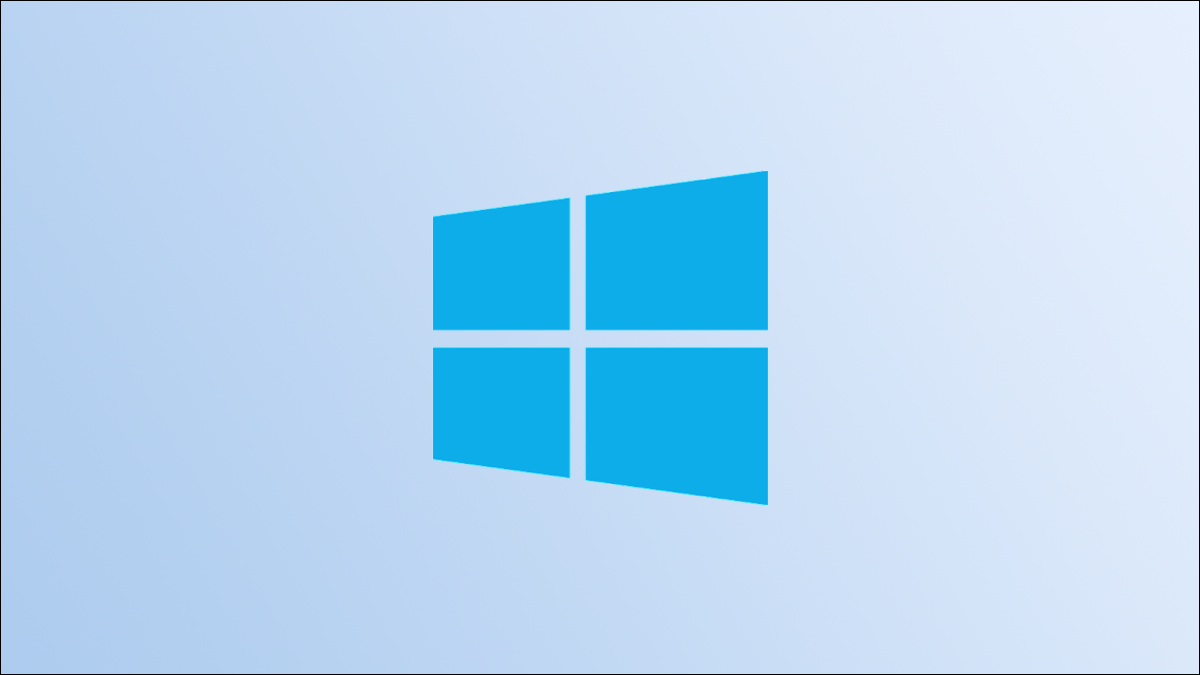
تسمى غالبًا قائمة Power User أو قائمة WinX ، والتي تكون مخفية على سطح مكتب Windows 10. ومهما كنت تفضل تسميتها ، فهذه القائمة مفيدة للغاية. إليك ما هو عليه وكيفية العثور عليه.
ما هي قائمة Power User؟
تعد قائمة Power User ، في أبسط صورها ، قائمة سياق توفر وصولاً سريعًا إلى بعض الميزات الأكثر تقدمًا أو التي يتم الوصول إليها بشكل متكرر في Windows 10. تم تقديم قائمة Power User في Windows 8 وتم نقلها إلى Windows 8.1 ثم إلى Windows 10 بسبب شعبيته ، مع تحديثات وميزات جديدة بالطبع.
قائمة بما هو موجود في قائمة Power User افتراضيًا ، جنبًا إلى جنب مع مفتاح الاختصار الذي يمكنك استخدامه لتشغيل هذا البرنامج من القائمة:
- التطبيقات والميزات (F): افتح التطبيقات والميزات في تطبيق الإعدادات.
- خيارات الطاقة (O): افتح تشغيل / إيقاف تشغيل الطاقة في تطبيق الإعدادات.
- عارض الأحداث (V) – يفتح عارض الأحداث ، الذي يعرض سجل رسائل النظام والتطبيق.
- النظام (ص): يعرض معلومات النظام الخاصة بجهازك في تطبيق الإعدادات.
- Device Manager (M): يفتح Device Manager ، والذي يسمح لك بتكوين و / أو استكشاف أخطاء جهاز الكمبيوتر لديك.
- اتصالات الشبكة (W): افتح معلومات حالة الشبكة في تطبيق الإعدادات.
- إدارة الأقراص (K): يفتح إدارة الأقراص ، مما يسمح لك بإدارة الأقراص ومحركات الأقراص.
- Windows PowerShell (i): inicia PowerShell.
- مسؤول Windows PowerShell (A): يبدأ تشغيل PowerShell كمسؤول.
- مدير المهام (T) – يفتح مدير المهام ، الذي يعرض إحصائيات استخدام الموارد والعملية.
- الإعدادات (N): افتح تطبيق إعدادات Windows.
- مستكشف الملفات (E): يفتح مستكشف الملفات.
- البحث (S): افتح بحث Windows وضع المؤشر في شريط البحث.
- Run (R): يفتح Run ، وهي وظيفة تسمح لك بفتح المجلدات وتشغيل البرامج باستخدام الأوامر.
- إيقاف التشغيل أو تسجيل الخروج: (أولاً ، اضغط على U ثم اضغط على i لتسجيل الخروج ، أو S للنوم ، أو U للإغلاق ، أو R لإعادة التشغيل.)
- سطح المكتب (D): تصغير كل شيء.
تعديل ما يظهر في قائمة Power User من تطبيق الإعدادات ، لكن خياراتك محدودة للغاية. يتطلب التخصيص الكامل لقائمة Power User استكشاف سجل Windows وإجراء تغييرات عليه .
لكن معرفة ما هو موجود في قائمة Power User لا يهم إلا إذا كنت تعرف كيفية الوصول إليه.
البحث عن قائمة Power User
طريقتان متساويتان في السهولة للوصول إلى قائمة Power User. إذا كنت من محبي اختصارات ل وحة المفاتيح ، اضغط على ويندوز + X (ومن هنا جاء لقب القائمة “ينكس”). سيتم فتح قائمة المستخدم المتقدم.
هناك طريقة أخرى تتمثل في النقر بزر الماوس الأيمن فوق قائمة “ابدأ” في الزاوية اليسرى السفلية من سطح المكتب.
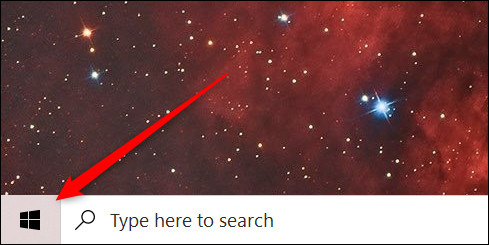
ثم ستفتح قائمة Power User.
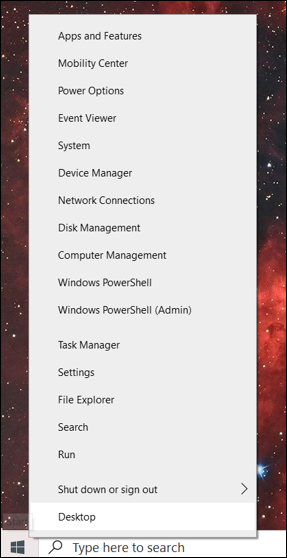
أنت الآن تعرف ما هي قائمة Power User وكيفية الوصول إليها. تشتهر Microsoft بإخفاء الميزات الرائعة في نظام التشغيل Windows الخاص بها ، وقائمة Power User بعيدة عن القائمة الوحيدة.